CSVダウンロード:zaiko Robot「セット内容情報」CSVダウンロードのご利用方法
概 要
スーパーSALEに出品するコピー商品をzaiko Robotのセット商品機能を利用して、コピー元商品と在庫を連動することができます。
操作方法
-
STEP1:コピー元商品・コピー商品をzaiko Robotに登録する
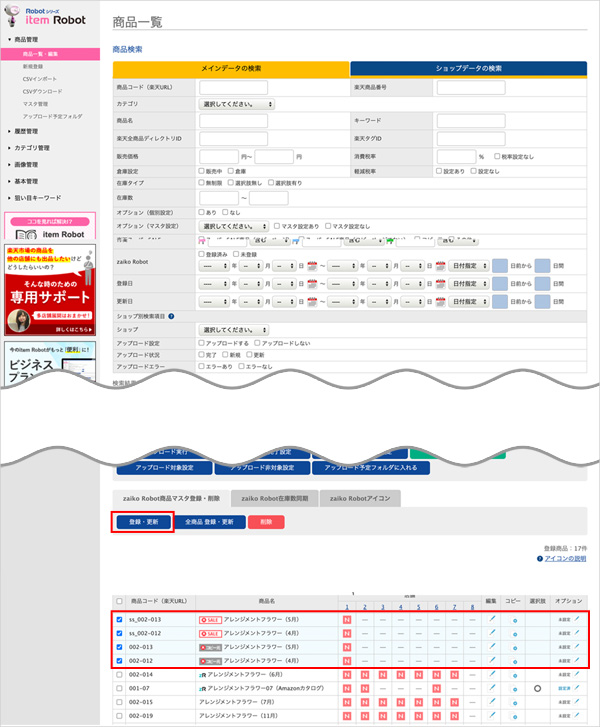
-
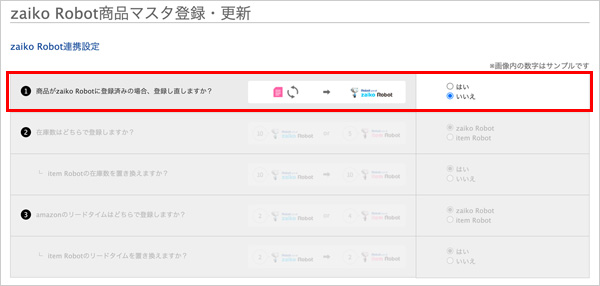
-
STEP2:楽天スーパーSALEセット内容情報(zaiko Robot用)CSVをダウンロードする
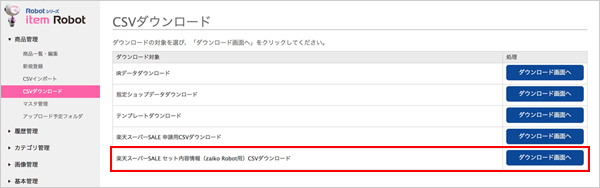
-
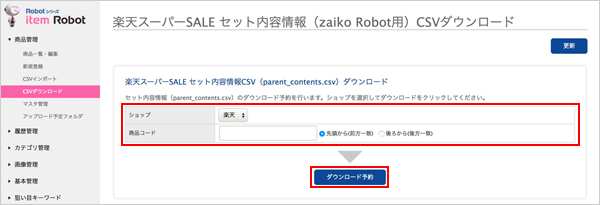
-
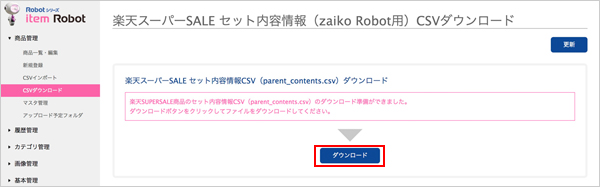
-
STEP3:zaiko Robotでコピー商品をセット商品へ移行する
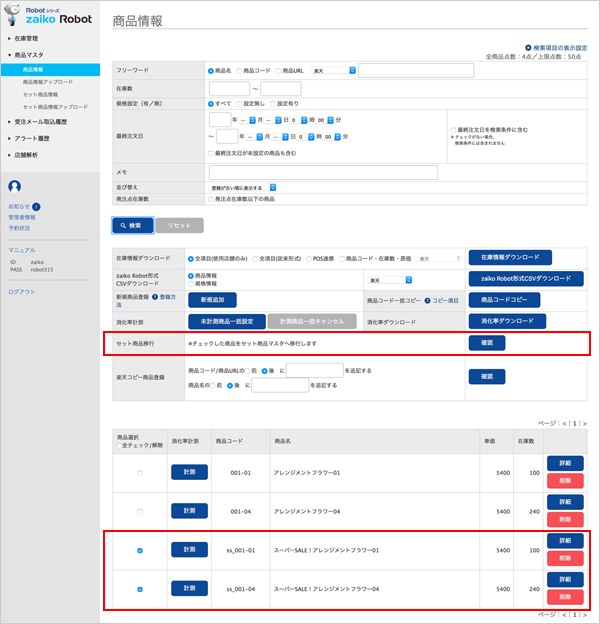
-
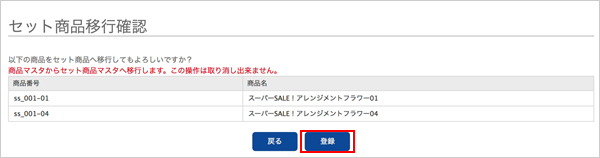
-
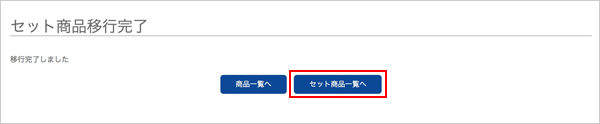
-
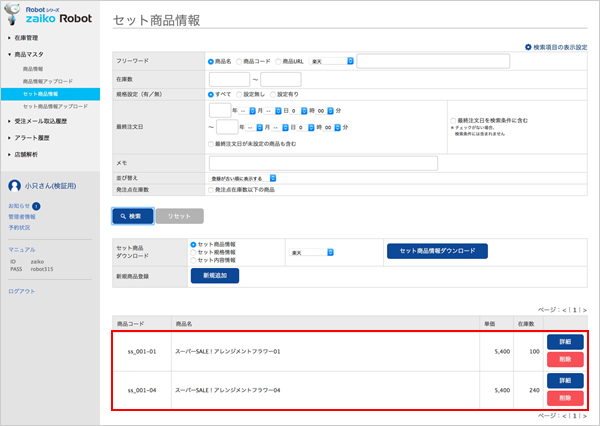
-
STEP4:STEP1でダウンロードしたファイルを利用してセット商品として紐付ける
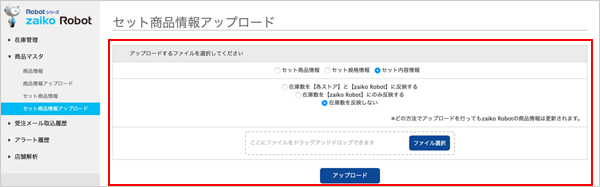
-
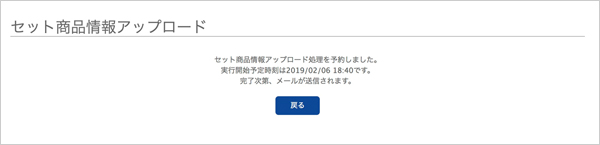
- 商品一覧から商品を選択し[zaiko Robot登録]ボタンをクリックしてzaiko Robotに登録します。
- コピー元商品がzaiko Robotに登録されている場合は、コピー商品のみ選択します。
- 商品データをzaiko Robotに登録・削除する
- 「1.商品がzaiko Robotに登録済みの場合、登録し直しますか?」 では「いいえ」を選択します。
- 「商品管理>CSVダウンロード」から[楽天スーパーSALE セット内容情報(zaiko Robot用)CSVダウンロード]を選択します。
- 対象の楽天ショップをプルダウンから選択し、[ダウンロード予約]ボタンをクリックします。
- ダウンロードの準備ができると、管理者メールアドレス宛にメールが送信されます。
- ダウンロード画面にピンク色の文字でお知らせ表示と[ダウンロード]ボタンが表示されます。
- ボタンをクリックするとダウンロードが始まります。
- 商品マスタ>商品情報画面でitem Robotから登録したコピー商品を選択します。
- セット商品移行で[確認]ボタンをクリックし、セット商品マスタに移行させます。
- 【zaiko Robot】セット商品への移行機能
- [登録]ボタンをクリックします。
- セット商品情報ページに移動すると、コピー商品が移行されたことが確認できます。
- 商品マスタ>セット商品情報アップロードに移動します。
- 「セット内容情報」「在庫数を反映しない」にチェックし、item Robotからダウンロードしたparents_contents.csvファイルをアップロードします。
- アップロード完了後、zaiko Robotの管理者メール宛に結果メールが送信されますので確認します。
- 件名:zaiko Robot】セット商品情報アップロード結果
内容:セット情報アップロード結果
成功:9件
失敗:0件 - 失敗があった場合は、zaiko Robotサポートまでお問合わせください。
最近見たページ
閲覧履歴がありません



